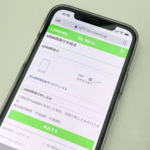< この記事をシェア >
LINEMO(ラインモ)のeSIM再発行手順です。
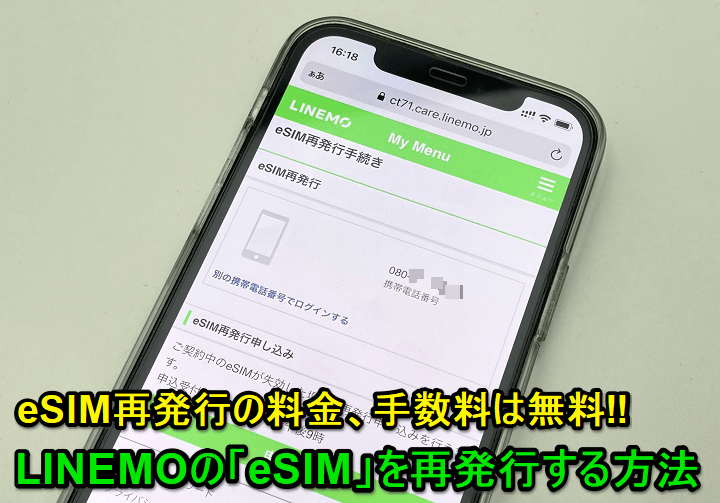
LINEMOのeSIMを再発行する際の手順をご紹介します。
eSIM再発行の料金、手数料は無料です。
ただし、「eSIM」⇒「eSIM」の再発行は受付けているのですが、「SIMカード」⇒「eSIM」の再発行は現在受付けていません(2021/3/18現在)。
この記事ではLINEMOの「eSIM」⇒「eSIM」の再発行のお申し込み方法、手順をご紹介します。
申し込み方法、手順は以下になりますので手順がわからないという人は参考にしてみてください。
LINEMOの「eSIM」を再発行する方法
再発行の料金、手数料は無料!!
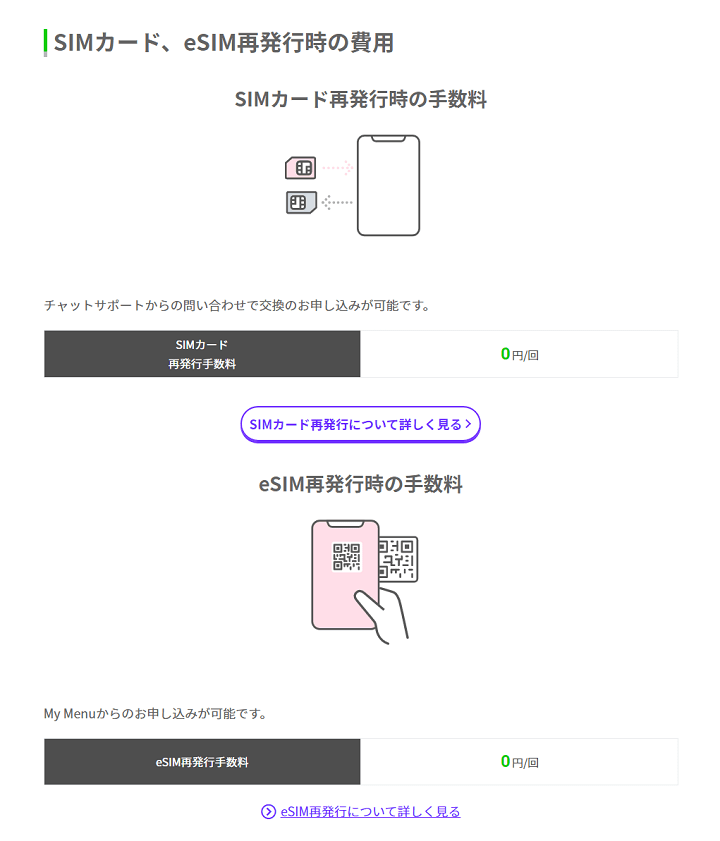
LINEMOはSIMカード、eSIM再発行時の費用、手数料は無料です。
eSIM削除はeSIM再発行&設定後がおすすめ!
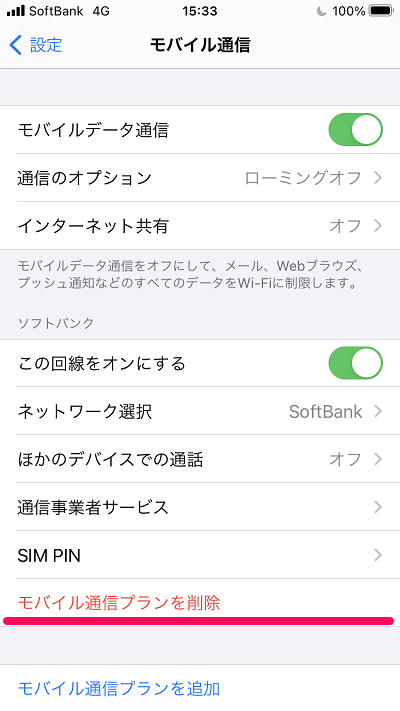
もし、eSIMを利用しているのであればeSIM設定画面で「モバイル通信プランを削除」を押すとeSIMプロファイルが削除され、利用できなくなるので↓でご紹介するeSIM再発行手続きと回線切替を行うまで削除しないことをおすすめします。
eSIMの削除はeSIM再発行し、回線切替をしてからでも可能なので、削除はeSIMを再発行し、回線切替が完了してから削除しましょう!
eSIM再発行手順
※QRコードを読めばeSIMのセットアップが簡単に出来るので、eSIMを利用したい端末以外の製品(スマートフォン、タブレット、パソコン)でeSIM再発行の手続きをするのをおすすめします。
My Menuにログイン
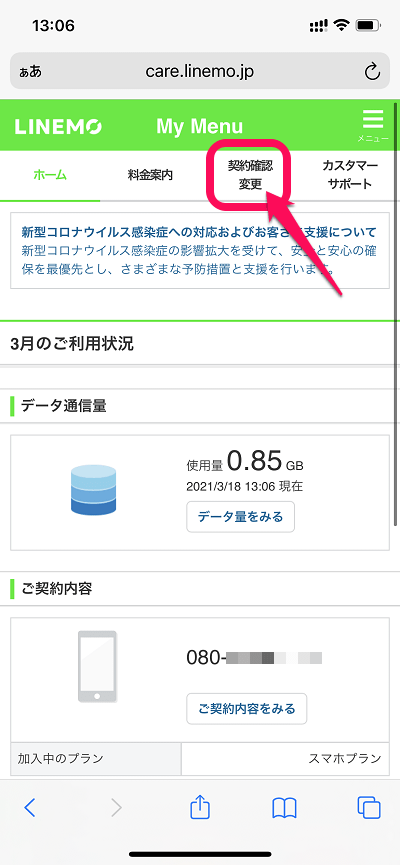
My Menuにアクセスしログインします。ログインしたら「契約確認変更」を押します。
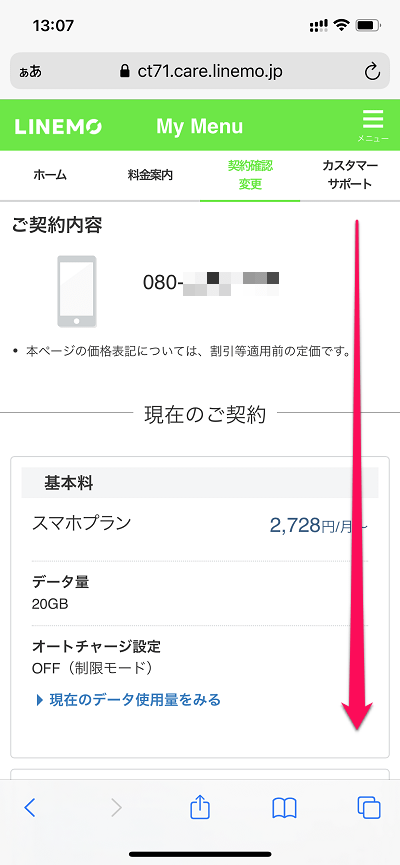
下にスクロールします。
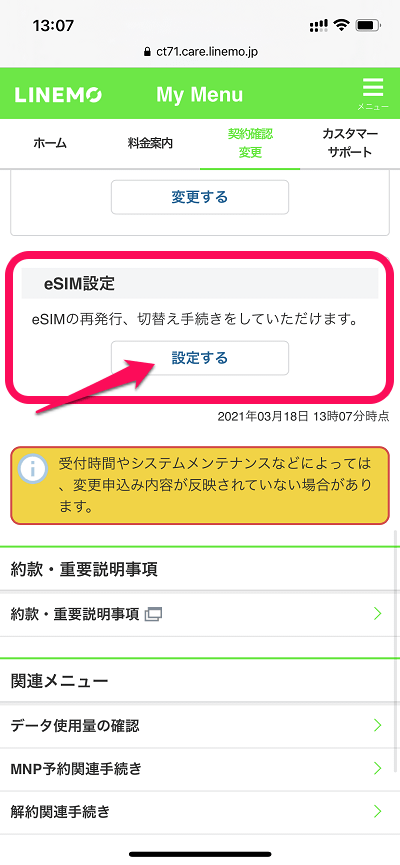
するとeSIM設定の項目があるので「設定する」を押します。
eSIM再発行のお申し込み
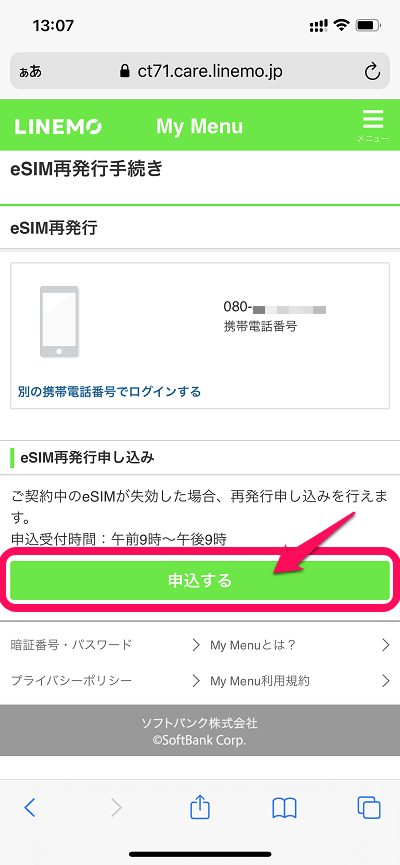
eSIM再発行手続きの画面が表示されるので「申し込みする」を押します。
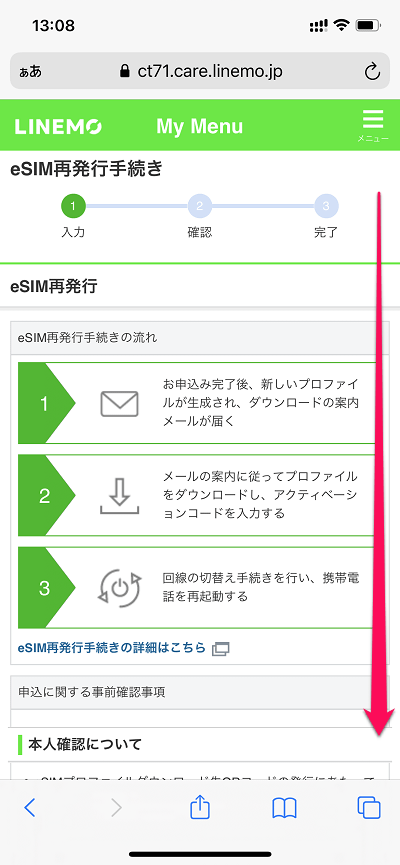
下にスクロールします。
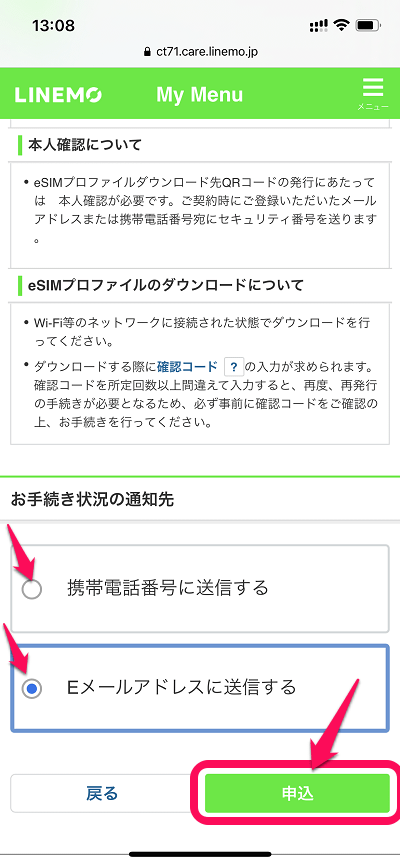
お申込み完了後、新しいプロファイルが生成されて、ダウンロード案内のメールをどちらに届けるか「携帯電話番号」「Eメールアドレス」から選択し、「申込」を押します。
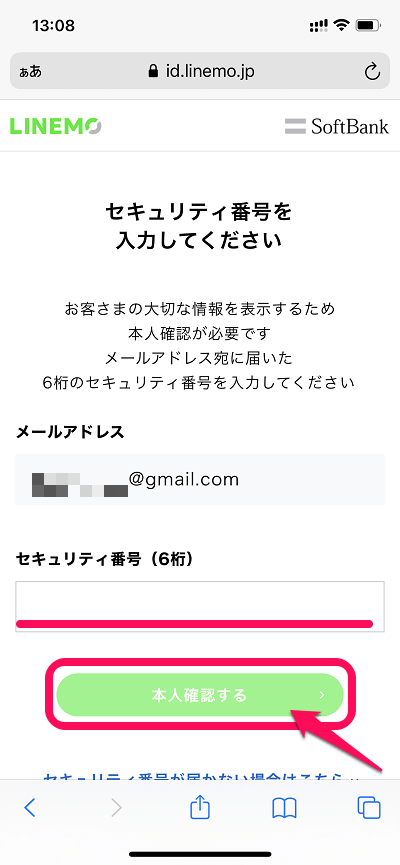
メールに届いたセキュリティ番号を入力し、「本人確認する」を押します。
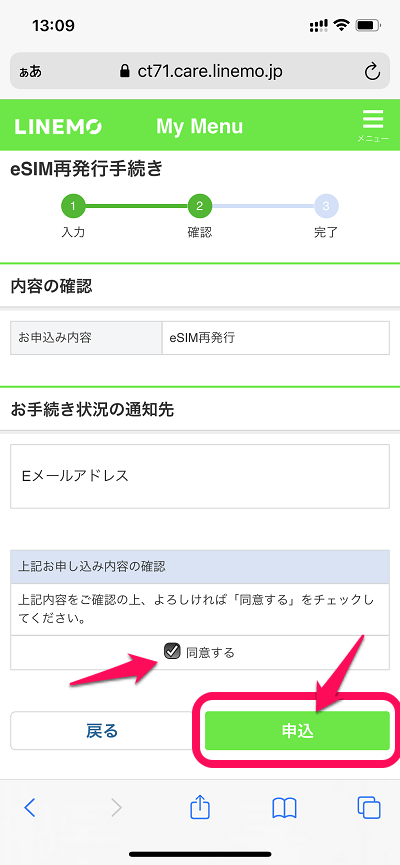
「同意する」にチェックを入れ「申込」を押します。
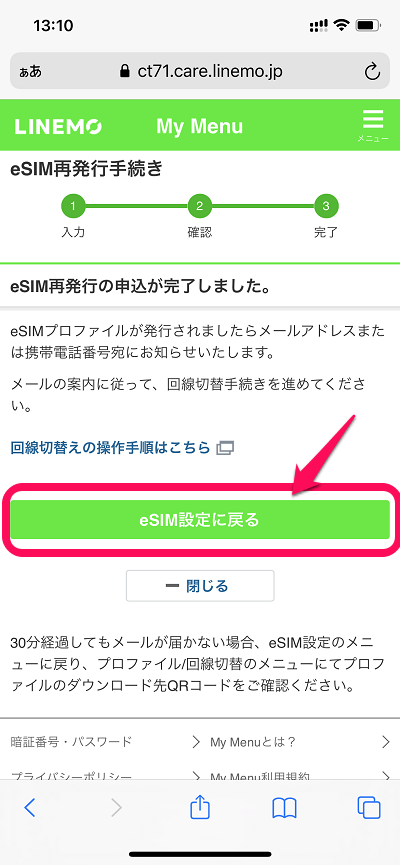
これでeSIM再発行の申込は完了です。メールが届くのを待ちます。
※もしメールが30分しても届かない場合は、「eSIM設定に戻る」を押して、プロファイル回線切替のメニューでプロファイルがダウンロード出来るようになっていればダウンロードできるので、メールが届かない場合はこちらにアクセスしましょう!
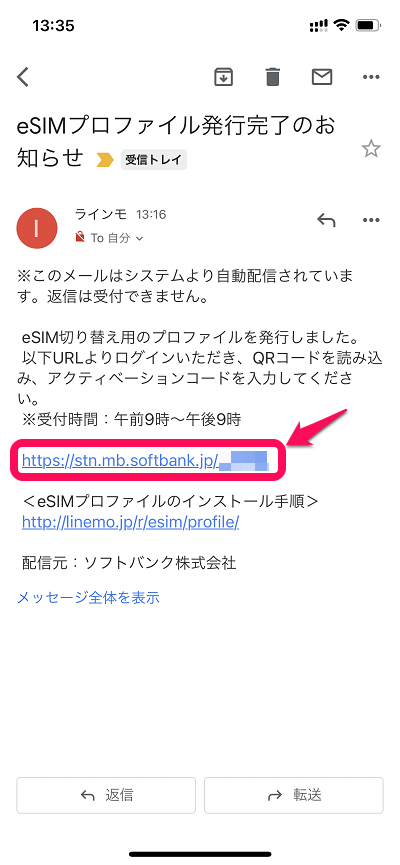
メールが届いたらリンクを押します。
eSIMプロファイルの表示
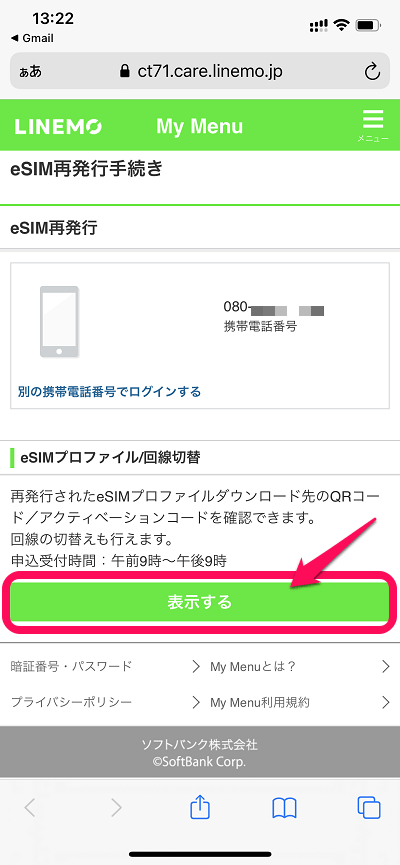
「表示する」を押します。
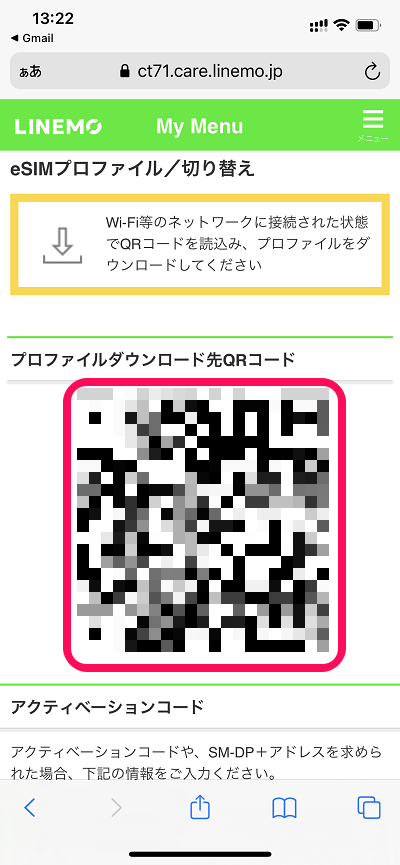
するとeSIMプロファイルが表示されるので、このQRコードをeSIMを設定したい端末のカメラで読み込みます。
eSIMプロファイルを設定(eSIMを設定したい端末)
eSIMを設定したい端末でQRコードを読み込んだら、指示に従って進めていき、eSIMプロファイルを設定します。詳しい設定方法は以下のリンクを参考にしてみてください。
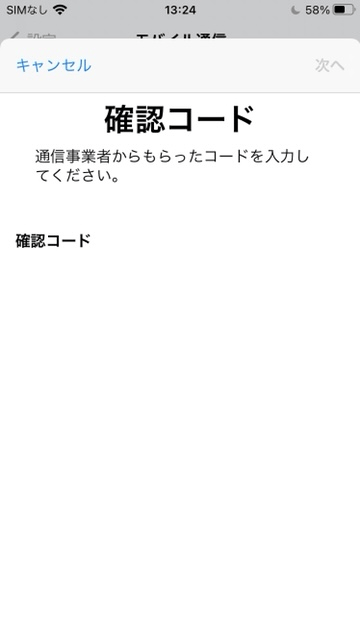
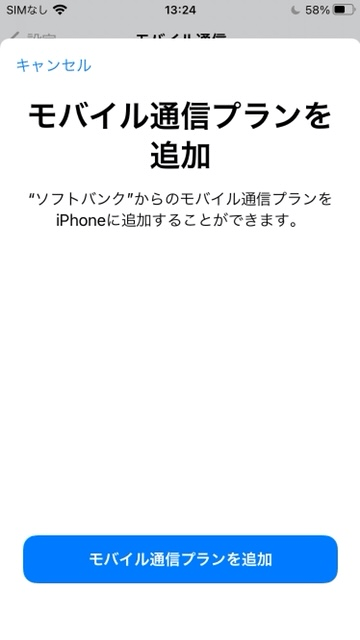
[関連記事]
・【LINEMO】iPhone初期セットアップ方法 – APN設定など。eSIM対応
・【LINEMO】Androidスマホ初期セットアップ方法 – APN設定など。eSIM対応
eSIMプロファイルの切り替え
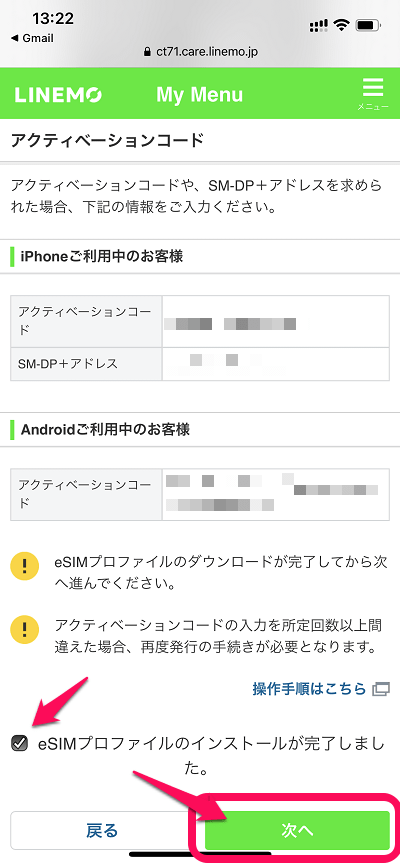
eSIMプロファイルをeSIMを設定したい端末でダウンロードし設定したら、先ほどまで操作していた端末で回線切替の手続きします。「eSIMファイルのインストールが完了しました。」にチェックを入れ「次へ」を押します。
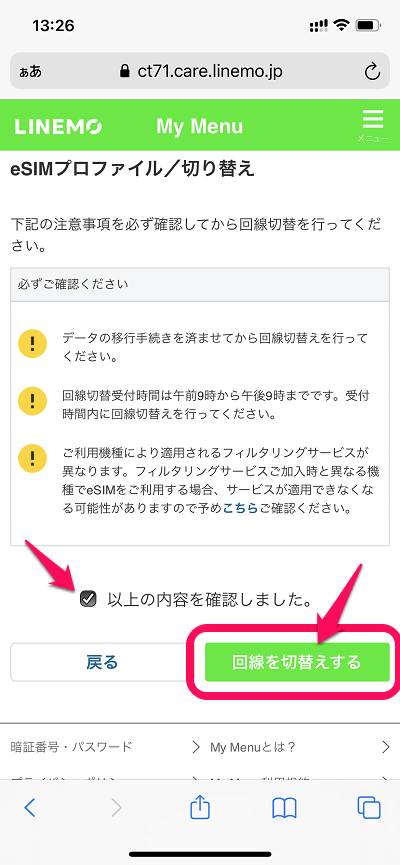
「以上の内容を確認しました。」にチェックを入れ「回線を切り替えする」を押します。
※これを押すと旧eSIMは利用できなくなるので注意してください。
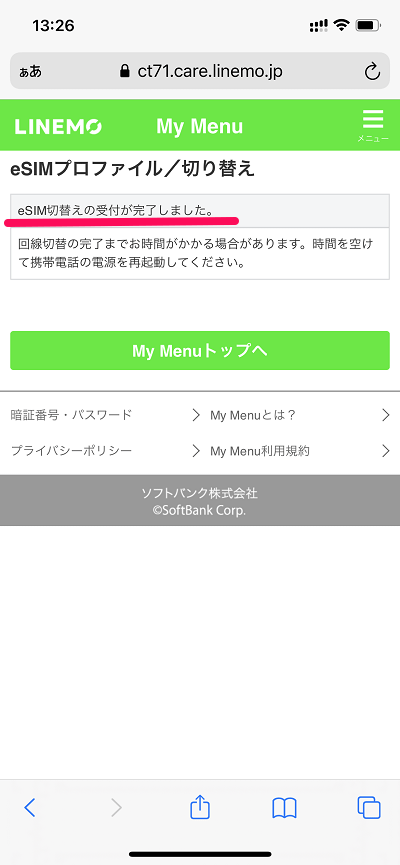
「eSIM切換えの受付が完了しました。」と表示されれば手続き完了です。
あとはeSIMを設定した端末でAPNなどを設定し通信できるようになるまで待ちましょう!詳しい設定方法は以下のリンクを参考にしてみてください。
[関連記事]
・【LINEMO】iPhone初期セットアップ方法 – APN設定など。eSIM対応
・【LINEMO】Androidスマホ初期セットアップ方法 – APN設定など。eSIM対応

>>> ソフトバンクの新料金プラン「LINEMO」 <<<
< この記事をシェア >
\\どうかフォローをお願いします…//
このLINEMOのeSIMを再発行する方法 – 再発行の料金、手数料は無料!!の最終更新日は2021年3月18日です。
記事の内容に変化やご指摘がありましたら問い合わせフォームまたはusedoorのTwitterまたはusedoorのFacebookページよりご連絡ください。